
时间:2021-08-09 10:01:09 来源:www.win10xitong.com 作者:win10
我们的电脑都安装的是windows系统来进行办公或者娱乐,有时候会遇到一些比如win10桌面图标变黑色方块的问题。这个问题其实不是常见的,知道怎么解决的网友可能不是很多,那我们自己要如何做呢?今天小编按照这个步骤就处理好了:1.首先下载软媒魔方;2.打开软媒魔方依次点击“电脑医生”–“图标缓存”–“恢复图标缩略图”即可修复桌面异常图标就可以彻底解决了。要是还不明白的话就可以一起再来看看win10桌面图标变黑色方块的详尽操作手法。
解决方案win10电脑图标快速变黑;
1.先下载软媒体立方体;
2.打开软媒体魔方,点击“电脑医生”—“图标缓存”—“恢复图标缩略图”修复桌面异常图标。
解决方案二:win10电脑图标快速变黑;
1.按win E打开资源管理器;
2.依次在资源管理器中展开:C: \用户\管理员(当前用户名)\ AppData \ Local
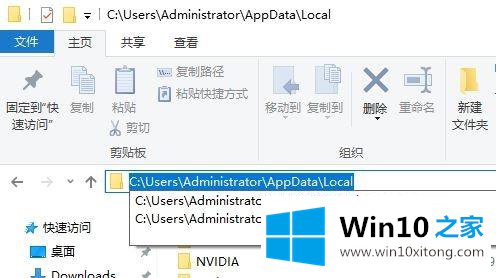
3.打开后,点击工具栏中的【查看】,然后勾选右下角的“隐藏项目”选项;
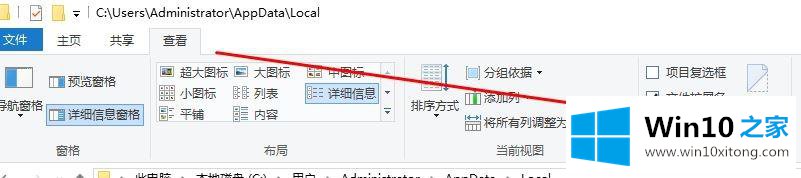
4.之后,我们可以在这个文件夹的底部看到一个半透明的“IconCache.db”文件,我们删除这个文件;
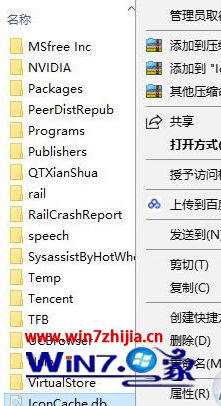
5.删除后,我们可以注销或重启电脑一次,看到桌面图标恢复正常!
这里介绍了win10桌面图标变成黑色方块的详细解决方案。遇到同样情况的用户可以采取以上步骤解决。
解决win10桌面图标变黑色方块的问题还是很简单的,只需要按照上面的方法一步一步的操作即可。要是顺利的帮助你把这个win10桌面图标变黑色方块的问题处理好了,希望你继续支持本站,如果有什么意见,可以给小编留言,谢谢大家。